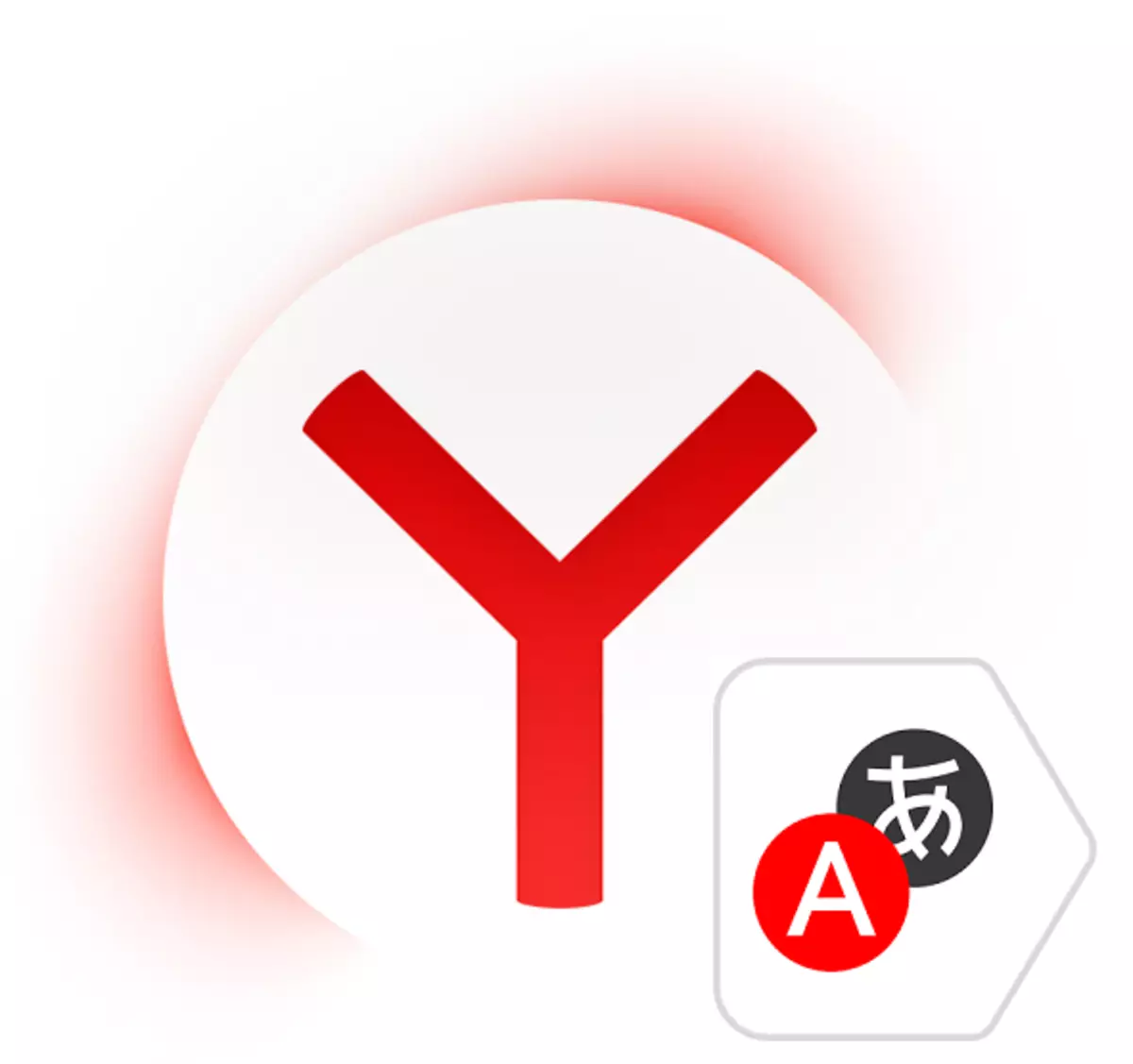
বিভিন্ন ওয়েবসাইটের উপর হচ্ছে, আমরা প্রায়ই বিদেশী শব্দ এবং পরামর্শ সম্মুখীন। কখনও কখনও এটি কোন বিদেশী সম্পদ দেখার জন্য প্রয়োজনীয় হয়ে ওঠে। এবং যদি কাঁধের পিছনে কোন সঠিক ভাষাগত প্রশিক্ষণ না থাকে তবে পাঠ্যের উপলব্ধি নিয়ে কিছু সমস্যা দেখা দিতে পারে। ব্রাউজারে শব্দ এবং অফারগুলি অনুবাদ করার সবচেয়ে সহজ উপায় হল একটি অন্তর্নির্মিত বা তৃতীয় পক্ষের অনুবাদক ব্যবহার করা।
কিভাবে Yandex.Browser মধ্যে টেক্সট অনুবাদ করতে হবে
শব্দ, বাক্যাংশ বা সমগ্র পৃষ্ঠাগুলি অনুবাদ করার জন্য, Yandex.Bauser ব্যবহারকারীদের তৃতীয় পক্ষের অ্যাপ্লিকেশন এবং এক্সটেনশানগুলি অ্যাক্সেস করতে হবে না। কলামের একটি অবিচ্ছেদ্য অনুবাদক রয়েছে, যা সর্বাধিক জনপ্রিয় নয় এমন একটি খুব বড় সংখ্যক ভাষা সমর্থন করে।নিম্নলিখিত অনুবাদ পদ্ধতিগুলি Yandex.Browser এ উপলব্ধ রয়েছে:
- ইন্টারফেস অনুবাদ: প্রধান এবং প্রসঙ্গ মেনু, বোতাম, সেটিংস এবং অন্যান্য পাঠ্য উপাদানগুলি ব্যবহারকারীর নির্বাচিত ভাষাতে অনুবাদ করা যেতে পারে;
- নির্বাচিত পাঠ্যটির অনুবাদক: ইয়ানডেক্সের অন্তর্নির্মিত ব্র্যান্ড অনুবাদকটি ব্যবহারকারী, বাক্যাংশ বা সমগ্র অনুচ্ছেদের দ্বারা বরাদ্দকৃত শব্দটি যথাক্রমে ব্যবহার করা হয় এবং ব্রাউজারে ব্যবহৃত হয়;
- পৃষ্ঠা অনুবাদ: বিদেশী সাইট বা রাশিয়ান ভাষী সাইটগুলিতে যাওয়ার সময়, যেখানে একটি বিদেশী ভাষাতে অনেক অপরিচিত শব্দ পাওয়া যায়, আপনি স্বয়ংক্রিয়ভাবে বা সম্পূর্ণ পৃষ্ঠাটি স্বয়ংক্রিয়ভাবে অনুবাদ করতে পারেন।
ইন্টারফেস অনুবাদ
বিভিন্ন ইন্টারনেট সংস্থার সাথে মিলিত বিদেশী পাঠ্য অনুবাদ করার বিভিন্ন উপায় রয়েছে। যাইহোক, যদি আপনি Yandex.Broder নিজেই রাশিয়ান, অর্থাৎ, বোতাম, ইন্টারফেস এবং অন্যান্য ওয়েব ব্রাউজার আইটেম নিজেই অনুবাদ করতে হবে, তারপর অনুবাদক প্রয়োজন হয় না। ব্রাউজারের ভাষাটি নিজেই পরিবর্তন করতে, দুটি বিকল্প রয়েছে:
- আপনার অপারেটিং সিস্টেম ভাষা পরিবর্তন করুন।
- ব্রাউজার সেটিংসে যান এবং ভাষা পরিবর্তন করুন।
ডিফল্টরূপে, Yandex.Browser OS এ ইনস্টল করা ভাষাটি ব্যবহার করে এবং এটি পরিবর্তন করে, আপনি ব্রাউজারের ভাষা পরিবর্তন করতে পারেন।
ভাইরাসগুলির পরে বা অন্যান্য কারণে, ভাষাটি ব্রাউজারে পরিবর্তিত হয়েছে, অথবা আপনি, বিপরীতভাবে, আপনি এটি আপনার নিজের কাছ থেকে অন্যের থেকে এটি পরিবর্তন করতে চান তবে নিম্নলিখিতগুলি করুন:
- ঠিকানা বারে নিম্নলিখিত ঠিকানাটি কপি এবং পেস্ট করুন:
ব্রাউজার: // সেটিংস / ভাষা
- পর্দার বাম পাশে, উইন্ডোটির ডান পাশে থাকা ভাষাটি নির্বাচন করুন, ব্রাউজার ইন্টারফেসটি অনুবাদ করার জন্য শীর্ষ বোতামে ক্লিক করুন;
- যদি এটি তালিকায় অনুপস্থিত থাকে, তবে বামে একমাত্র সক্রিয় বোতাম টিপুন;
- ড্রপ-ডাউন তালিকা থেকে, প্রয়োজনীয় ভাষাটি নির্বাচন করুন;
- "ঠিক আছে" বোতামে ক্লিক করুন;
- উইন্ডোটির বাম দিকের দিকে, অতিরিক্ত ভাষাটি ব্রাউজারে প্রয়োগ করার জন্য স্বয়ংক্রিয়ভাবে নির্বাচিত হবে, আপনাকে "ফিনিস" বোতামে ক্লিক করতে হবে;

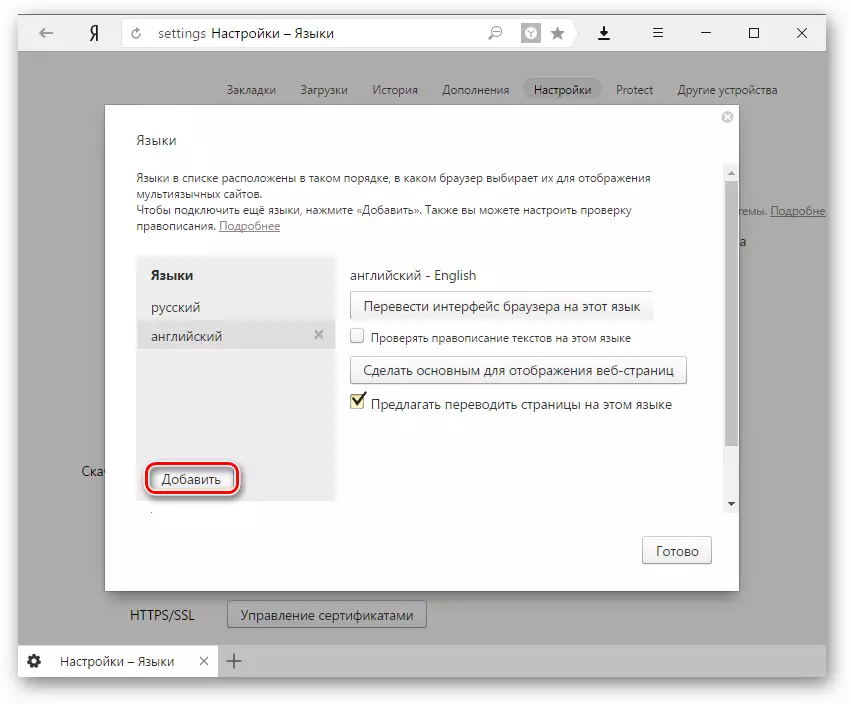

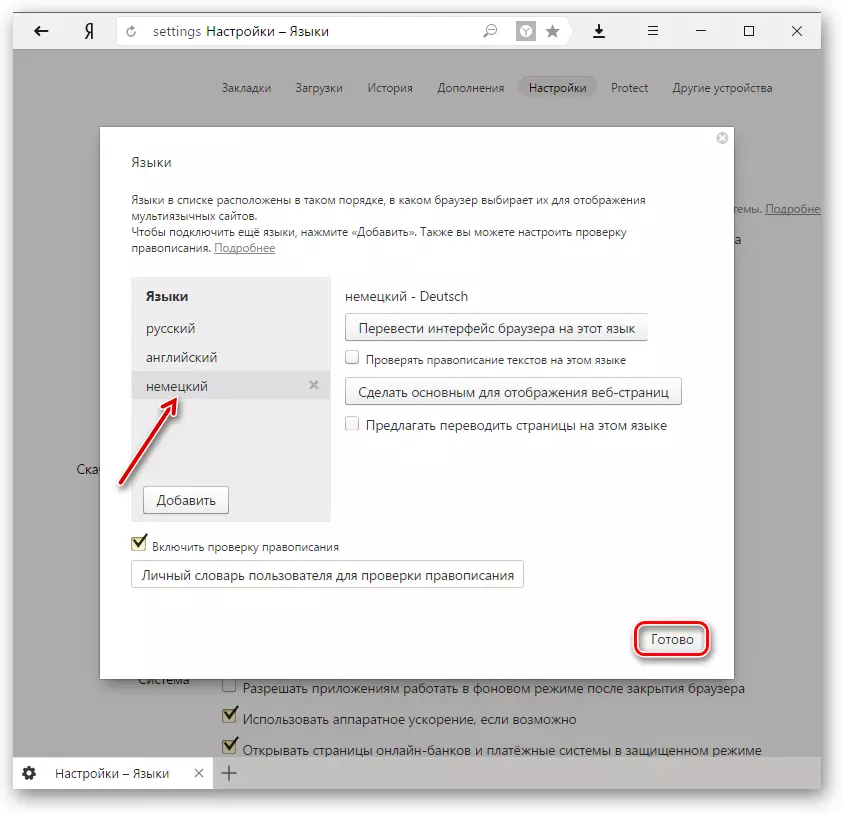
অন্তর্নির্মিত অনুবাদক ব্যবহার করে
Yandex.Browser পাঠ্য অনুবাদের জন্য দুটি বিকল্প রয়েছে: ব্যক্তিগত শব্দ এবং পরামর্শের অনুবাদটি সম্পূর্ণরূপে ওয়েব পৃষ্ঠাগুলির স্থানান্তর সম্পূর্ণরূপে।
শব্দ অনুবাদ
পৃথক শব্দ এবং পরামর্শ অনুবাদের জন্য, একটি পৃথক ব্র্যান্ড অ্যাপ্লিকেশন ব্রাউজারে নির্মিত হয়।
- স্থানান্তর করার জন্য বিভিন্ন শব্দ এবং পরামর্শ নির্বাচন করুন।
- ত্রিভুজের সাথে স্কয়ার বোতামটি টিপুন, যা নির্বাচিত পাঠের শেষে প্রদর্শিত হবে।
- একটি একক শব্দ স্থানান্তর করার বিকল্প উপায় - মাউস কার্সারের সাথে এটির উপর মাউস এবং Shift কীটিতে ক্লিক করুন। শব্দ হাইলাইট এবং স্বয়ংক্রিয়ভাবে অনুবাদ করা হয়।

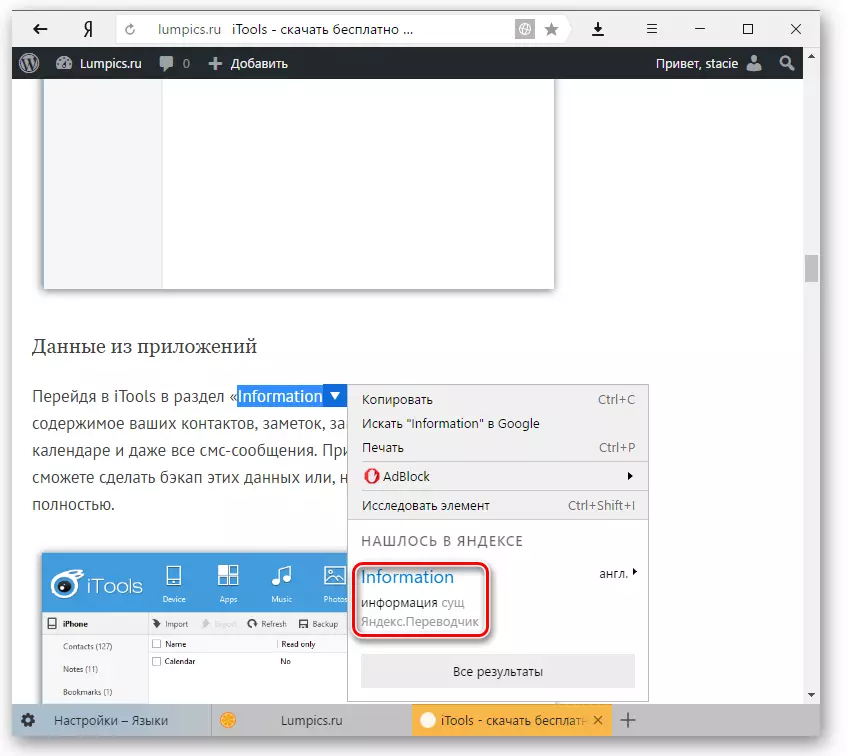
পৃষ্ঠা অনুবাদ
বিদেশী সাইট সম্পূর্ণরূপে স্থানান্তর করা যেতে পারে। একটি নিয়ম হিসাবে, ব্রাউজারটি স্বয়ংক্রিয়ভাবে পৃষ্ঠা ভাষাটিকে সংজ্ঞায়িত করে এবং, যদি এটি ওয়েব ব্রাউজার কাজ করে এমন থেকে পৃথক হয় তবে অনুবাদটি প্রস্তাব করা হবে:
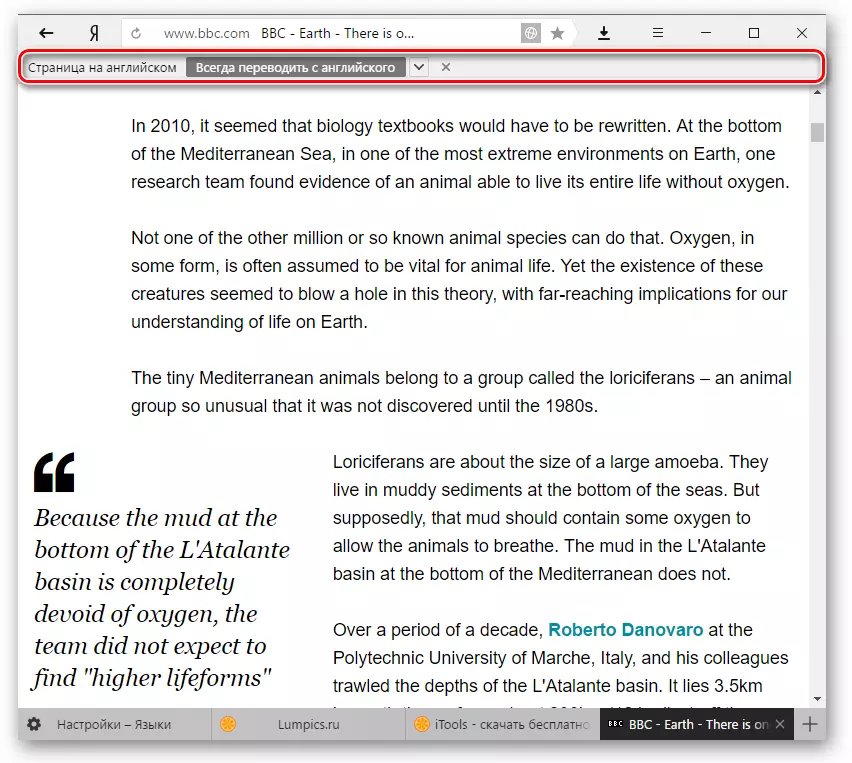
যদি ব্রাউজারটি পৃষ্ঠাটি স্থানান্তর করার পরামর্শ দেয় না, উদাহরণস্বরূপ, এটি একটি বিদেশী ভাষাতে সম্পূর্ণরূপে নয়, এটি সর্বদা আপনার নিজের উপর করা যেতে পারে।
- খালি জায়গায় ডান মাউস বোতাম টিপুন।
- প্রসঙ্গ মেনুতে প্রদর্শিত হয়, "রাশিয়ান ভাষায় অনুবাদ করুন" নির্বাচন করুন।
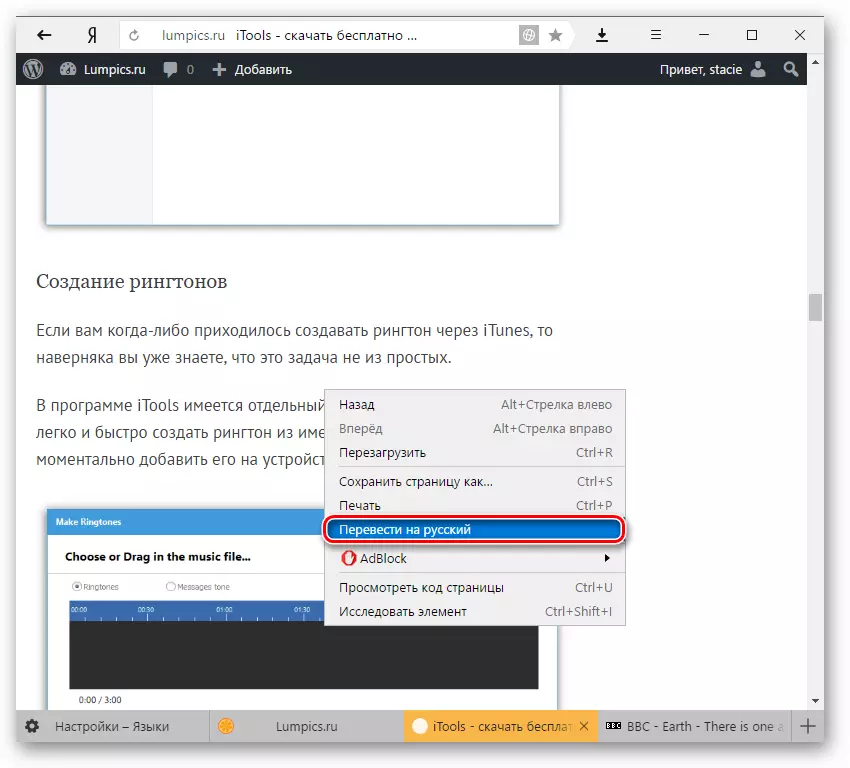
অনুবাদ কাজ না করে
সাধারণত, অনুবাদক দুটি ক্ষেত্রে কাজ করে না।
আপনি সেটিংসে শব্দগুলির অনুবাদ নিষ্ক্রিয় করেছেন
- অনুবাদক সক্ষম করতে, "মেনু"> "সেটিংস" এ যান;
- পৃষ্ঠার নীচে, "উন্নত সেটিংস প্রদর্শন করুন" বোতামে ক্লিক করুন;
- "ভাষা" ব্লকটিতে, সেখানে থাকা সমস্ত আইটেমের বিপরীতে টিকগুলি পরীক্ষা করুন।


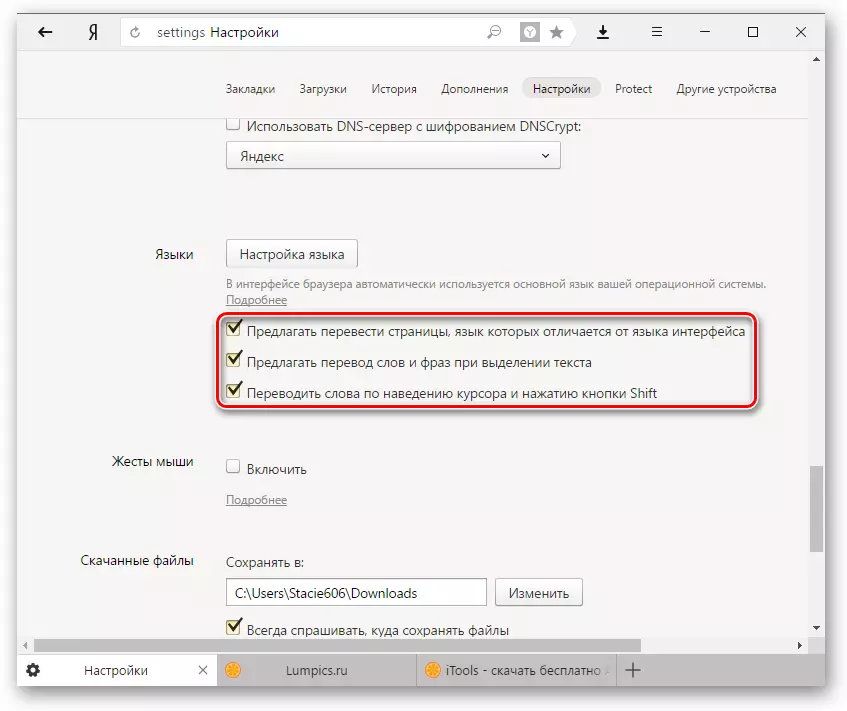
আপনার ব্রাউজার একই ভাষা কাজ করে।
এটি প্রায়শই ঘটে যে ব্যবহারকারীর অন্তর্ভুক্ত, উদাহরণস্বরূপ, একটি ইংরেজি ব্রাউজার ইন্টারফেস, যার কারণে ব্রাউজারটি পৃষ্ঠাগুলি অনুবাদ করার প্রস্তাব দেয় না। এই ক্ষেত্রে, আপনি ইন্টারফেস ভাষা পরিবর্তন করতে হবে। কিভাবে এই নিবন্ধটি শুরুতে লেখা হয়।
অনুবাদকটি yandex.browser মধ্যে নির্মিত খুব সুবিধাজনক, এটি শুধুমাত্র নতুন শব্দ শিখতে সাহায্য করে না, কিন্তু বিদেশী ভাষায় লিখিত সম্পূর্ণ নিবন্ধ বুঝতে এবং কোন পেশাদার অনুবাদ বুঝতে সাহায্য করে। কিন্তু এটি সত্যের জন্য প্রস্তুত করা উচিত যে অনুবাদের গুণমান সবসময় সন্তোষজনক হবে না। দুর্ভাগ্যবশত, এটি কোনও বিদ্যমান মেশিন অনুবাদকের সমস্যা, কারণ তার ভূমিকাটি পাঠ্যের সাধারণ অর্থ বুঝতে সহায়তা করা।
